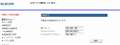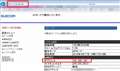WRC-1167GHBK2-S [ブラック]
- 電波干渉に強い5GHz帯(11ac/n/a)は867Mbps、一般的な2.4GHz帯(11n/g/b)は300Mbpsの高速通信が可能(数値は規格値)。
- 対応端末に集中的に電波を送る「ビームフォーミングZ」技術に対応。
- アプリやCD-ROMを使わず、スマホやパソコン単体でWEBブラウザー上から簡単に設定ができる「かんたんセットアップ2」に対応。
このページのスレッド一覧(全7スレッド)![]()
- 「質問の絞込み」の未返信、未解決は最新1年、解決済みは全期間のクチコミを表示しています
無線LANルーター(Wi-Fiルーター) > エレコム > WRC-1167GHBK2-S [ブラック]
タイトル通りAPモードに設定し再起動を選択後、設定画面へ移行できなくなってしまいます。
Wi-Fiのパスワード変更等での設定変更の後の再起動では設定画面への移行に問題はありませんでした。
下記URLでの対策は試してみたのですがうまくいきません。
http://qa.elecom.co.jp/faq_detail.html?id=7578
現在は初期化後ルーターモードにて使用しているのですが二重になってしまうのでスピードが落ち困っています。
初期不良なのか仕様なのか素人なので検討も付きません。何かわかる方がいましたらご教授をお願いします。
![]() 5点
5点
モード変更後、IPアドレススキャナーを使用して、WRC-1167GHBK2のアドレスを把握してから、ブラウザにそのアドレスを入力してみてくださいね。
「Advanced IP Scanner」
http://www.advanced-ip-scanner.com/jp/
あと、
>二重になってしまうのでスピードが落ち困っています。
ってことですが、2重ルータ状態でもそれほど速度に差はないと思いますよ。
厳格に見れば差はあるんでしょうが、実用上影響があるほどではありまっせん。
わかったうえで、あえて2重ルーター状態にすることもあるくらいです。
なので、ほんとーに大きな差が出るのであれば、それは2重にしたことではなく、別の要因があるのではと考えます。
どうでしょうか?
書込番号:21759047
![]()
![]() 4点
4点
スマートフォンからの投稿で無いようですが、インターネットに接続は可能なのでしょうか?
WRC-1167GHBK2-Sをルーターモードに設定すると、LAN側IPアドレスは、192.168.2.1に設定されるようです。
AP(アクセスポイント)モード時もLAN側IPアドレスは、「192.168.2.1」ですが、LAN上にDHCPサーバが動作していないとPC等のネットワーク機器のIPアドレスは、「169.254.x.y」になるため、「192.168.2.1」にネットワーク接続できません。このような場合は、PC等のネットワーク機器のIPアドレスを「192.168.2.100」などに設定すれば、設定画面にアクセスできます。
AP(アクセスポイント)モード時の本製品のIPアドレスは、「192.168.2.1」です。
モード変更後に設定ユーティリティにアクセスしたい場合は、お使いのパソコンのIPアドレスを「192.168.2.xxx」(xxxは任意の数字)固定してアクセスしてください。本製品とパソコンのみを接続してください。
http://www.elecom.co.jp/support/manual/network/wireless-lan/router/wrc-1167ghbk2-s/WRC-1167GHBK2-S_UM_v01.pdf?_ga=2.261168458.655228829.1523957942-861914407.1523583198
『現在は初期化後ルーターモードにて使用しているのですが二重になってしまうのでスピードが落ち困っています。』
WRC-1167GHBK2-SのINGERNETポートに有線LANケーブルで接続されている機器の型名を投稿してください。
情報量が少なく判断しにくい状態ですが、スピードが落ちる前の状態から、スピードが落ちた状態で何か機器構成を変更したのでしょうか?
落ちる前と落ちた後のスピードはそれぞれどの程度だったのでしょうか?
書込番号:21759084
![]()
![]() 1点
1点
>LiteRainさん
本機の上流にあるルーターのIPセグメントに本機APモードのIPセグメントを合わせる必要があります。
例)
上流のルーターが、192.168.100.1の構成ならば、
本機のLAN設定で、192.168.100.xx に変更します。(xxは上流ルーターがDHCPでリースしない数字、100や90、80など)
初期状態は、192.168.2.1です。
変更後、APモードで上流ルーターに接続し、PCから、変更した192.168.100.xx をブラウザ入力すると管理ログイン画面が出ます。
うちのは、WRC-1167GHBKですが、基本は同じです。
スクリーンショットを添付します。
変更のやり方は、以下のとおりです。
1)本製品(APモード)とパソコンをLANケーブルで接続します。
2)パソコン側のIPアドレス情報を控えます。(後で必要になります)
3)パソコン側のIPアドレスを192.168.2.100に固定します。
4)本製品(APモード)とパソコンを1対1にします。
5)本製品(APモード)を再起動します。
6)パソコンから、192.168.2.1で管理画面にアクセスします。
7)本製品(APモード)のLAN IPアドレスを環境に合わせて固定します。
8)接続ならびにパソコン側のIPアドレスを元に戻します。
9)本製品(APモード)を再起動します。
10)上記 7)の内容で管理画面にアクセスできれば完了です。
書込番号:21759109
![]()
![]() 3点
3点
こんにちは。ユーザーではないですが。
リンク先のFAQの手順どおりされていて、どこでどう躓いているのかが不詳ながら、エスパーレスで。
もしかしたらの話、
手順4) 〜7)をやっている間は、上流側ルーター?と本機との間のLANケーブルを外してないとダメなんですが(本機〜設定用のPC「だけ」を有線LANで接続する)、
実は上流側ルーター?と本機との間を繋ぎっぱなしだった、ってことはないですか?
とりあえず一番ハマりがちな点だけ挙げました。
もし上記でハズレだったら、次は参照先FAQの中のどこでどう躓いているのか、を詳しく書いてみてください。
書込番号:21759126 スマートフォンサイトからの書き込み
![]() 2点
2点
・Excelさんの提示していただいたソフトを使用しAPモードにて試しましたが
アドレスが変更されたのではなかったようで設定画面に入ることはできませんでした。
・インターネットには接続はできます。設定画面に入ることができない状況です。
・PR-200NEを使用しています。
2重ルータ状態でもそれほど速度に差はないとのことなので時間帯や計測に使用したサイト
で差が出たのだと思います。申し訳ありません。
このままルーターモードにて使用を続けようと思います。
皆様ご返事していただきまして有難うございます。
書込番号:21759153
![]() 1点
1点
>アドレスが変更されたのではなかったようで設定画面に入ることはできませんでした。
APモードでは、アドレス変わるのがふつーですよ!
そもそもWRC-1167GHBK2をAPモードにするということは、べつのルーターが必要なんですが、その辺は理解してますか?
LiteRainさんのネットワーク環境を詳しく書いてみてくださいね。
書込番号:21759164
![]() 1点
1点
わかっているひとが、きちんと理解して2重ルータにするのはいいんだけんど、
そーでない人が2重ルーターにするのは、トラブルの元ですよ。
キチンと解決したほーがいいと思いまっす。
書込番号:21759183
![]() 1点
1点
『インターネットには接続はできます。設定画面に入ることができない状況です。』
『PR-200NEを使用しています。』
設定画面にログインしようとしているPC(?)をWRC-1167GHBK2-SのLAN端子に接続しても接続できませんか?
書込番号:21759185
![]() 2点
2点
ありがちなのは、
・キチンとモード変更がされていない。
・モード変更した後に、端末がわを再起動していない。
ネットワーク環境を変えた場合には、念のために、親ルーターも含めて、すべての電源を入れなおしたほうがいいですよ。
これ実はとっても大切なんでっす!
引き続きということであれば、まずはネットワーク環境をすべて書き込んでみてください。
使用している機器の型番、何と何をどこの端子でどうつないでいるのかとか。
「もーいいや。このままで使いますぅ」
ってことならば、スレを閉じて終了!ってことにしてくださいねー('ω')
書込番号:21759206
![]() 2点
2点
当方もスレ主様同様苦労しましたので、お役に立てたら幸い。
PCのIPアドレスを固定したら、無線LANルーターとPCをLANケーブルで繋ぎます。
LANポート⇔LANポートで1対1でつなぎます。ここがミソ。
INTERNETポート等に何か他のケーブルがささっていたらダメです。
そうすれば管理画面に行けます。
なお、固定したIPアドレスとケーブルは、元に戻さないとネットにはつながりません。
もし、これとは違った簡単なやり方があるという方がいましたら助言願います。
APモードは面倒だのぅ。
書込番号:22003667
![]() 3点
3点
1つ上の方法は説明書に書かれている方法です。
説明書に記載はありませんが、もっと簡単な方法があります。
APモードでパソコンとLANケーブルで直結し、192.168.2.1にアクセスし、設定画面を出し、LANの設定で、DHCPから固定IPに変更し、IPアドレスを「192.168.X.XXX(3番目のXはデフォルトゲートウェイと同じ数字で、4番目のXXXは他の機器と重複しない0〜255の任意の数字)」に設定します。
当然、サブネットマスク・デフォルトゲートウェイ・DNS1も設定します。
これでAPモードでルーターに接続したまま「192.168.X.XXX」にアクセスすることで設定画面が出せます。
重要な点は、IPがアドレスを固定しないと設定画面にアクセスできない点です。
DHCPのままAPモードにしてルーターに接続すると、確かにIPアドレスが「192.168.X.XXX」に自動的に変更されますが、DHCPだとIPアドレスを入力しても設定画面は出せません。
エレコムの無線LANルーターは全てこのような仕様のようです。
説明書が不親切だと思います。
説明書に記載がない以上、初心者には無理だと思います。
書込番号:23734192
![]() 1点
1点
http://qa.elecom.co.jp/faq_detail.html?id=7578
私が上で記載した方法はHPには記載があるようです。
ただ、この方法は説明書には一切記載がありません。
書込番号:23735466
![]() 0点
0点
クチコミ掲示板検索
最適な製品選びをサポート!
[無線LANルーター(Wi-Fiルーター)]
新着ピックアップリスト
-
【Myコレクション】windows11に対応で購入
-
【その他】原神用?
-
【欲しいものリスト】自作PC
-
【欲しいものリスト】200V脱衣所暖房
-
【欲しいものリスト】自作PC2025
価格.comマガジン
注目トピックス
(パソコン)
無線LANルーター(Wi-Fiルーター)
(最近3年以内の発売・登録)
![WRC-1167GHBK2-S [ブラック] 製品画像](https://img1.kakaku.k-img.com/images/productimage/l/K0000958735.jpg)